
Настройка портов принтера
Ошибки печати могут возникать при изменении параметров протокола печати аппарата или при добавлении принтера с помощью папки принтера Windows. Такие ошибки, как правило, вызваны использованием неправильных параметров порта принтера, например, когда на компьютере указывается неправильный номер или тип порта принтера в драйвере принтера. Чтобы устранить такую проблему, необходимо настроить параметры порта принтера на компьютере.
 |
|
Для выполнения следующей процедуры необходимо войти в систему компьютера с правами администратора.
|
1
Откройте папку принтера. Отображение папки принтера
2
Щелкните правой кнопкой мыши значок устройства, затем выберите [Свойства принтера] или [Свойства].
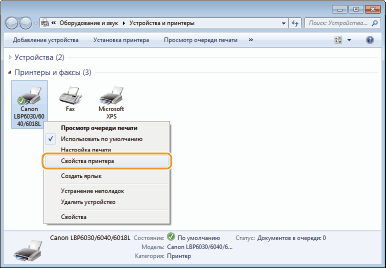
3
Перейдите на вкладку [Порты] и настройте необходимые параметры.
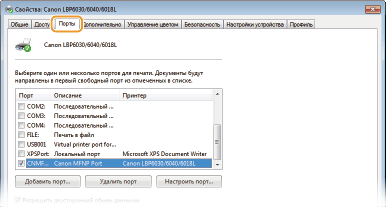
 Добавление порта
Добавление порта
Когда при установке драйвера принтера из папки принтера Windows выбран неправильный порт, добавьте новый порт. Имеется два вида портов: "Порт MFNP" и "Стандартный порт TCP/IP". Выберите тип порта в соответствии с используемой средой.
|
Порт MFNP
(только для среды IPv4)
|
Это порт, который позволяет автоматически обнаружить IP-адрес аппарата. Даже если IP-адрес аппарата изменяется, подключение сохраняется при условии, что аппарат и компьютер принадлежат одной подсети. Поэтому не требуется добавлять новый порт при каждом изменении IP-адреса. Если аппарат используется в среде IPv4, обычно следует выбирать порт этого типа.
 Порт MFNP можно добавить только в том случае, если драйвер принтера был установлен с CD-ROM/DVD-ROM-диска с пользовательским программным обеспечением или если драйвер принтера был загружен и установлен с веб-сайта Canon.
|
|
Стандартный порт TCP/IP
|
Это стандартный порт Windows. При использовании порта этого типа необходимо добавлять новый порт при каждом изменении IP-адреса аппарата. Выберите порт этого типа, если аппарат используется в среде IPv6, а добавить порт MFNP невозможно.
|
Добавление порта MFNP

|
1
|
Нажмите кнопку [Добавление порта].
|
|
2
|
Выберите [Canon MFNP Port] в качестве значения параметра [Имеющиеся порты принтера] и нажмите [Новый порт].
 |
|
3
|
Нажмите [Автоматическое определение], выберите найденный аппарат и нажмите [Далее].
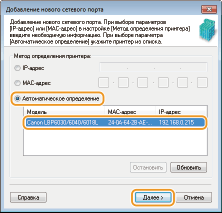  Если аппарат не обнаружен
Нажмите кнопку [Обновить]. Если проблему не удается устранить, нажмите [IP-адрес] или [MAC-адрес], введите IP-адрес или MAC-адрес аппарата (Просмотр параметров сети) и нажмите [Далее].
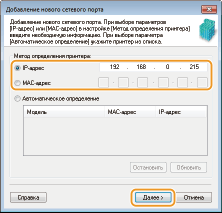 |
|
4
|
Нажмите [Добавить]
 [Готово]. [Готово]. |
|
5
|
Щелкните [Закрыть].
|
Добавление стандартного порта TCP/IP

|
1
|
Нажмите кнопку [Добавить порт].
|
|
2
|
Выберите [Standard TCP/IP Port] в качестве значения параметра [Имеющиеся порты принтера] и нажмите [Новый порт].
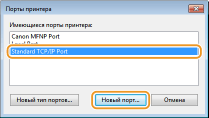 |
|
3
|
Щелкните [Далее].
|
|
4
|
Введите IP-адрес или имя DNS аппарата и щелкните [Далее].
[Имя порта] вводится автоматически. При необходимости его можно изменить.
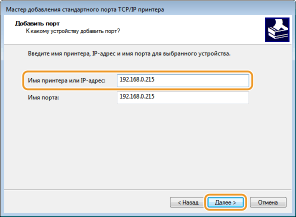  При отображении следующего экрана следуйте инструкциям на экране. 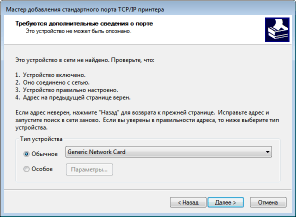 * Выбрав [Тип устройства], выберите [Canon Network Printing Device with P9100] в пункте [Обычное].
|
|
5
|
Щелкните [Готово].
|
|
6
|
Щелкните [Закрыть].
|
 Изменение типа или номера порта
Изменение типа или номера порта
Если протокол печати (LPD или RAW) изменяется на стороне устройства (Настройка протоколов печати и веб-служб) или изменяется номер порта (Изменение номеров портов), также следует настроить соответствующие параметры в компьютере. Эта операция не требуется для портов WSD.
Порт MFNP

|
1
|
Нажмите [Настройка порта].
|
|
2
|
В пункте [Тип протокола] выберите [RAW] или [LPR] и измените [Номер порта].
 |
|
3
|
Щелкните [OK].
|
Стандартный порт TCP/IP

|
1
|
Нажмите [Настройка порта].
|
|
2
|
В пункте [Протокол] выберите [Raw] или [LPR].
Если выбран вариант [Raw], измените [Номер порта].
Если выбран вариант [LPR], введите "lp" в поле [Имя очереди].
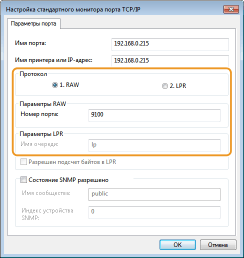 |
|
3
|
Щелкните [OK].
|
4
Щелкните [Закрыть].